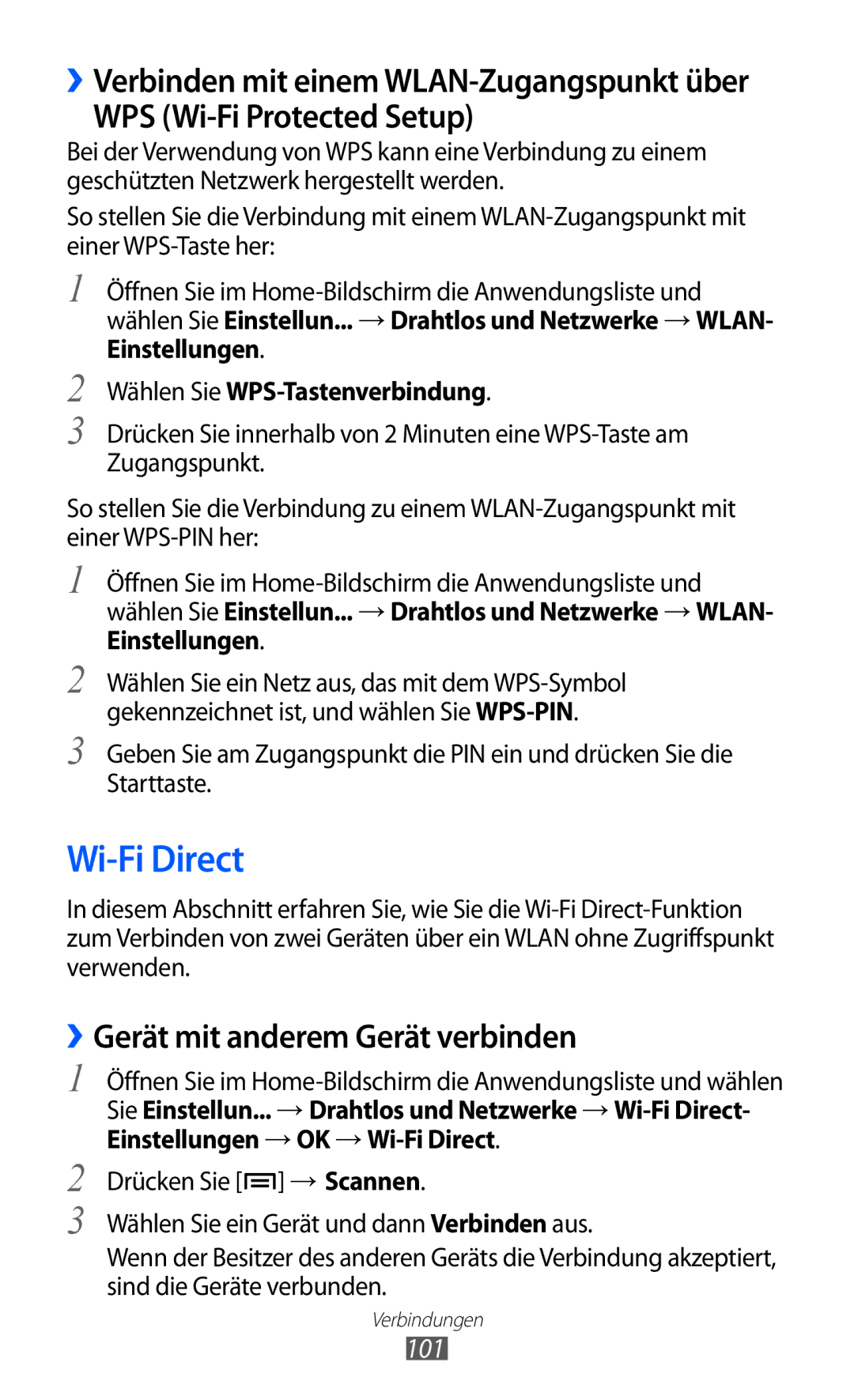››Verbinden mit einem
WPS (Wi-Fi Protected Setup)
Bei der Verwendung von WPS kann eine Verbindung zu einem geschützten Netzwerk hergestellt werden.
So stellen Sie die Verbindung mit einem
1 Öffnen Sie im
2
3
Wählen Sie WPS-Tastenverbindung.
Drücken Sie innerhalb von 2 Minuten eine
So stellen Sie die Verbindung zu einem
1 Öffnen Sie im
2
3
Wählen Sie ein Netz aus, das mit dem
Geben Sie am Zugangspunkt die PIN ein und drücken Sie die Starttaste.
Wi-Fi Direct
In diesem Abschnitt erfahren Sie, wie Sie die
››Gerät mit anderem Gerät verbinden
1 Öffnen Sie im
2
3
Drücken Sie [![]() ] → Scannen.
] → Scannen.
Wählen Sie ein Gerät und dann Verbinden aus.
Wenn der Besitzer des anderen Geräts die Verbindung akzeptiert, sind die Geräte verbunden.
Verbindungen